1. Tổng quan
Bài viết hướng dẫn cách kết nối Ngân hàng điện tử MSB trên AMIS Kế toán, giúp kế toán thực hiện trực tiếp các nghiệp vụ như Chuyển tiền, Duyệt lệnh, Tra cứu số dư tài khoản và Lịch sử giao dịch ngay trên phần mềm.
2. Các bước thực hiện kết nối ngân hàng điện tử MSB
Bước 1: Thiết lập mã số thuế bằng cách nhấn biểu tượng 
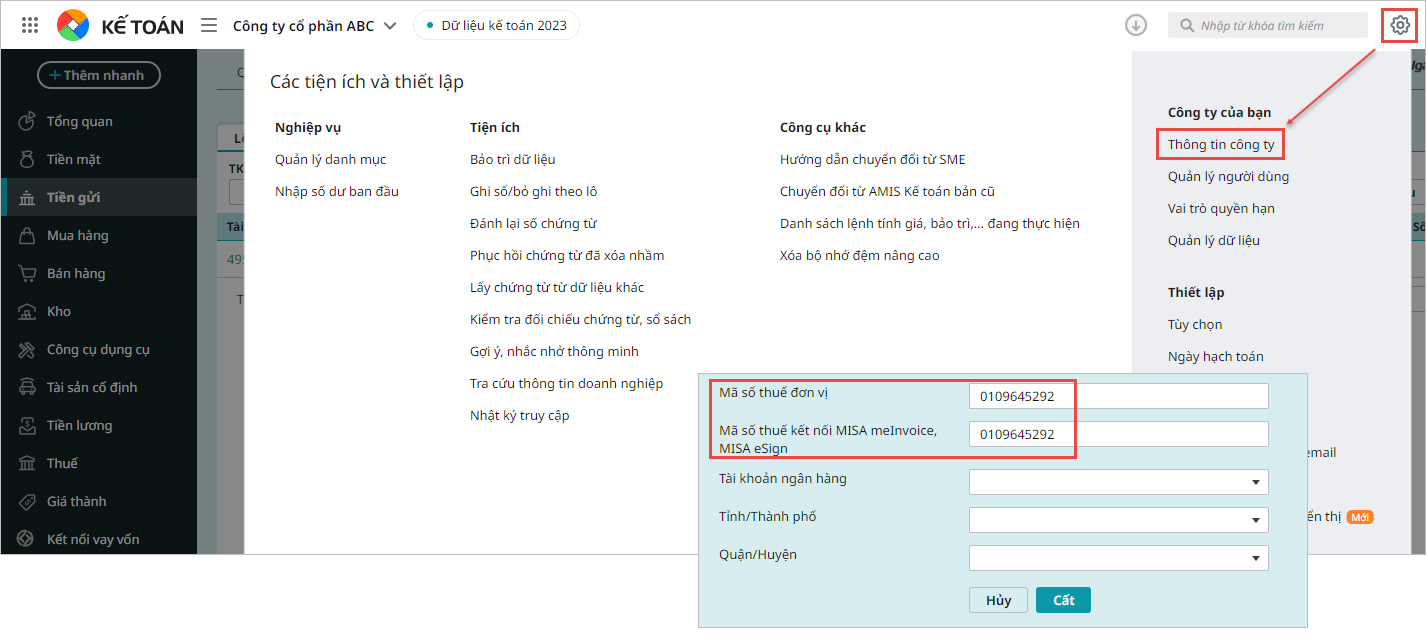
Bước 2: Kết nối Ngân hàng điện tử
- Vào phân hệ Tiền gửi\tab Ngân hàng điện tử\Nhấn Kết nối ngay.
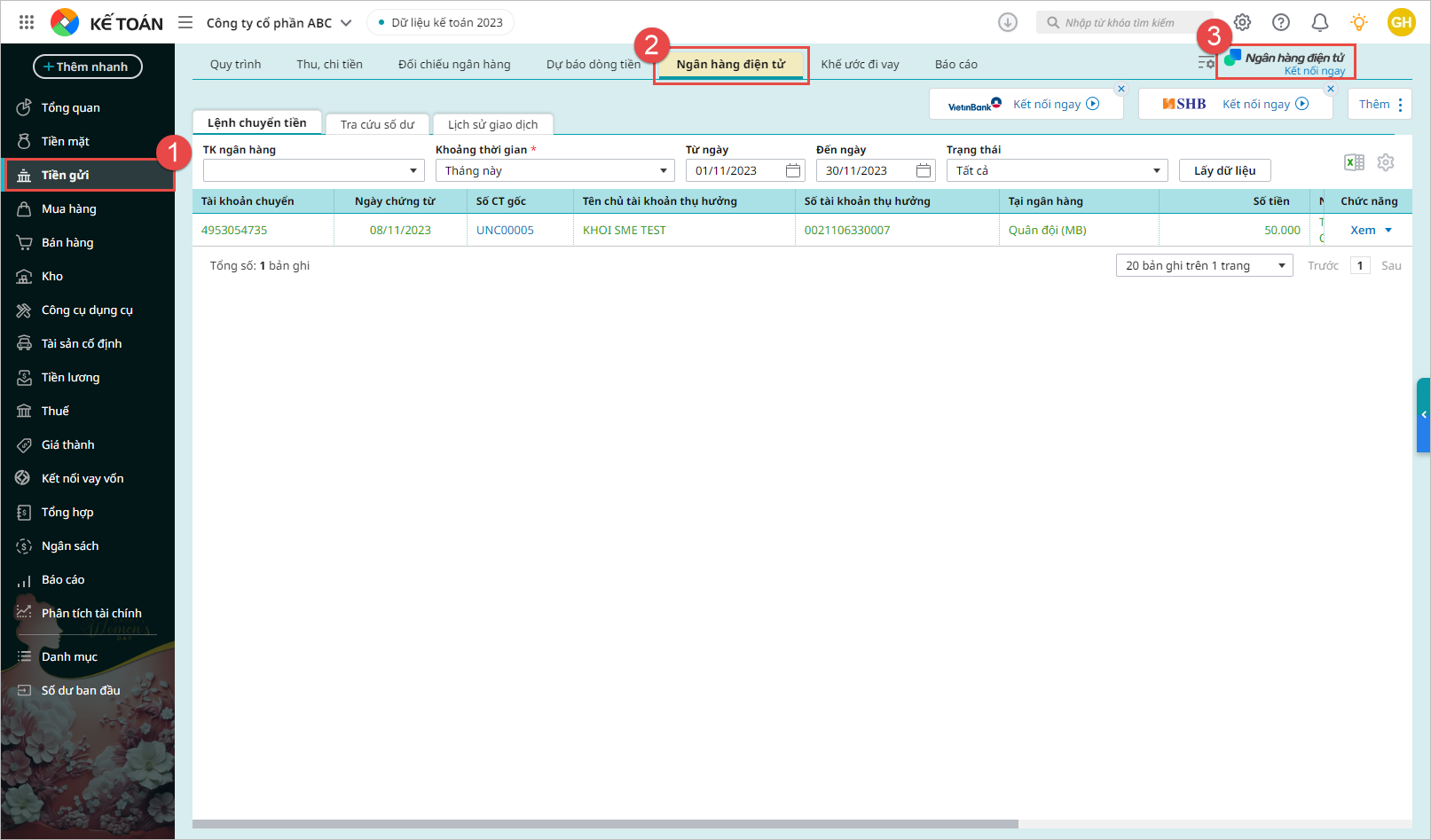
Lưu ý: Trường hợp trên Các tiện ích và thiết lập\Quản lý danh mục\Tài khoản ngân hàng chỉ có mình tài khoản MSB là tài khoản của Ngân hàng có liên kết với MISA thì sẽ không có bước chọn Ngân hàng kết nối mà chương trình sẽ ngầm định tài khoản kết nối là tài khoản MSB.
Bước 3: Lựa chọn ngân hàng MSB, nhấn Kết nối ngay
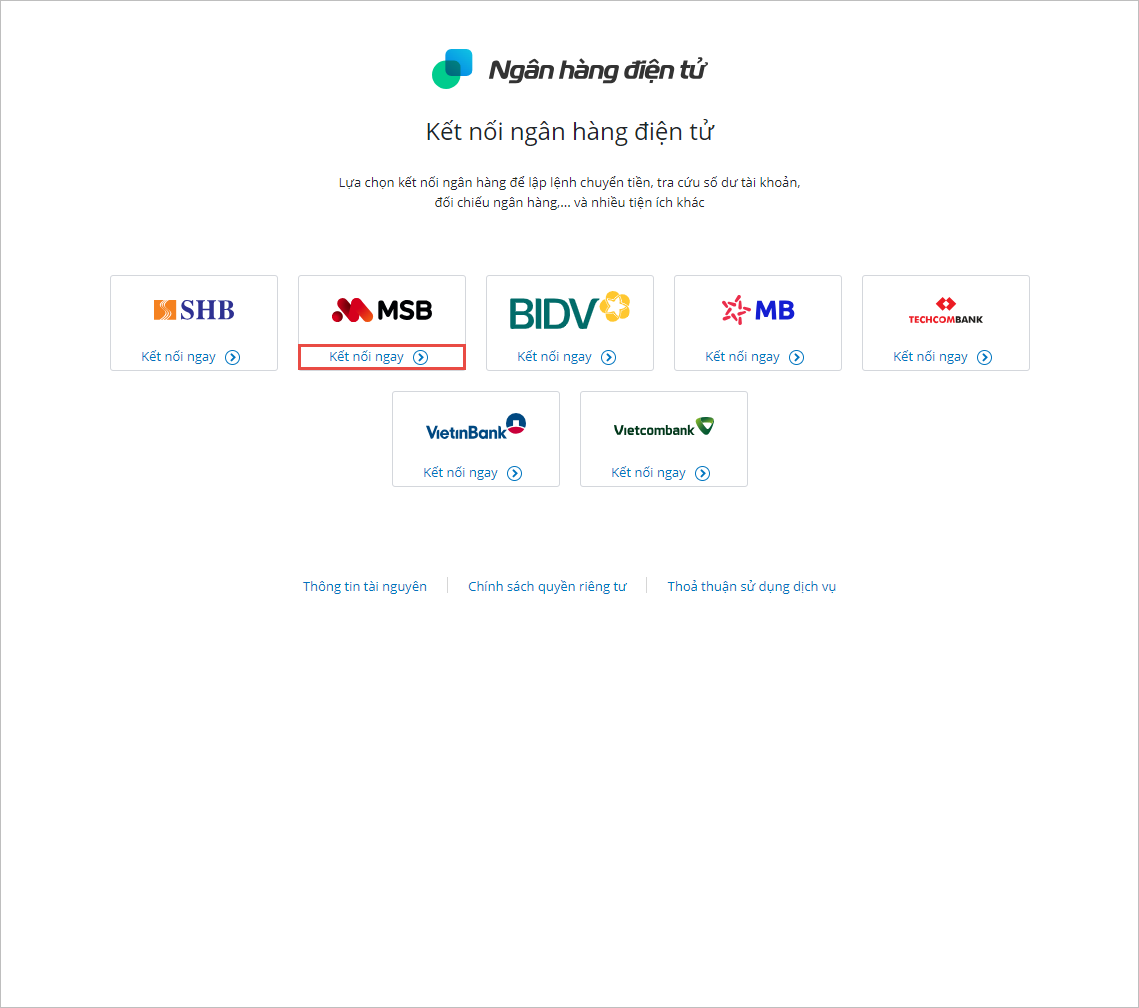
Bước 4: Nhập tài khoản Kết nối ngân hàng điện tử (là tài khoản Internet Banking lập lệnh (Maker)
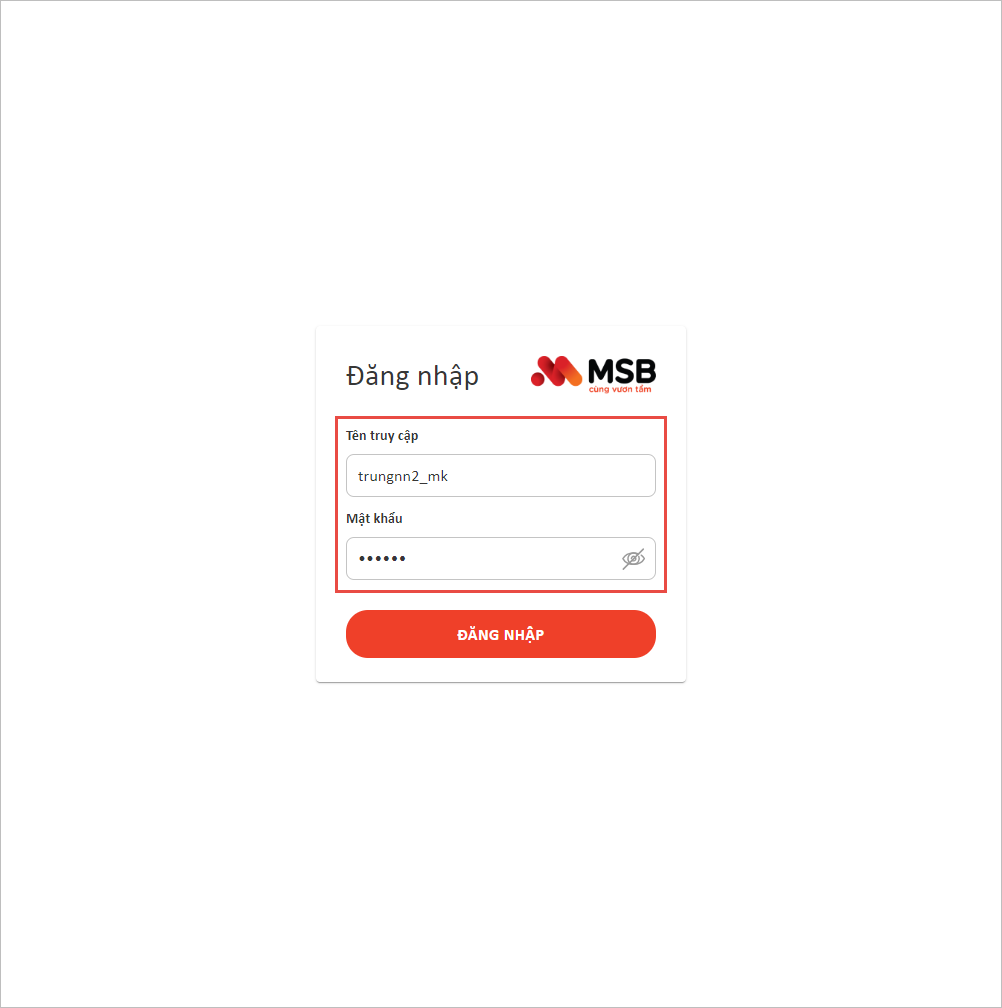
- Chương trình hiển thị thông báo kết nối thành công
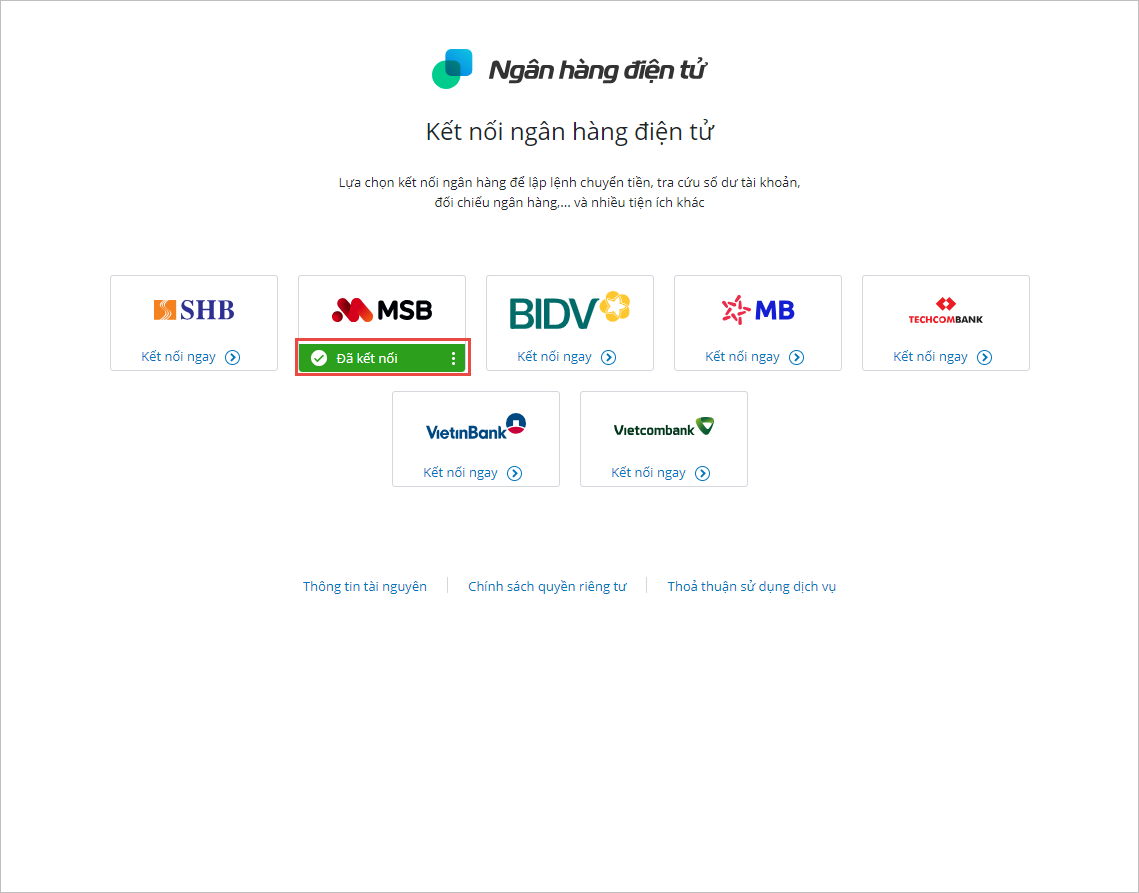
- Chương trình hiển thị thống báo Đã kết nối với ngân hàng MSB trên phân hệ Tiền gửi\Ngân hàng điện tử:

3. Lưu ý khi kết nối Ngân hàng điện tử MSB
- Sau khi thực hiện kết nối, chương trình hỗ trợ thêm các tài khoản thanh toán và tài khoản ATM đã mở tại ngân hàng kết MSB nhưng chưa có trên danh sách mục tài khoản ngân hàng của phần mềm.
- Sau khi đóng và mở lại chương trình, kế toán phải thực hiện kết nối lại ngân hàng điện tử để sử dụng tiếp.
- Trường hợp trên Danh mục\Tài khoản ngân hàng chỉ có mình tài khoản MSB là tài khoản của Ngân hàng có liên kết với MISA thì sẽ không có bước chọn Ngân hàng kết nối mà chương trình sẽ ngầm định tài khoản kết nối là tài khoản MSB.







 contact@misa.com.vn
contact@misa.com.vn 024 3795 9595
024 3795 9595 https://www.misa.vn/
https://www.misa.vn/




